LAME is a high quality MPEG Audio Layer III (MP3) encoder licensed under the LGPL.
LAME — (Lame Ain’t an MP3 Encoder) это свободно распространяемое программное обеспечение для кодирования аудио в формат MP3 (MPEG-1 audio layer 3). С помощью данного кодека миллионы людей по всему земному шару могут слушать свои любимые композиции в формате MP3, кодировать музыкальные файлы в этот формат, а также использовать функционал библиотеки Lame в сторонних программных продуктах.
Чтобы консоль не закрывалось, необходимо запустить Пуск->Все программы->Стандартные->Командная строка и уже из нее запускать lame.exe.
Второй вариант открытия консоли. Набрать в поиске cmd и запустить.
Код:
| —silent -b 320 -q 0 —noreplaygain — %d |
Код:
| -b 320 -q 0 |
How to Install LAME MP3 Encoder in Audacity
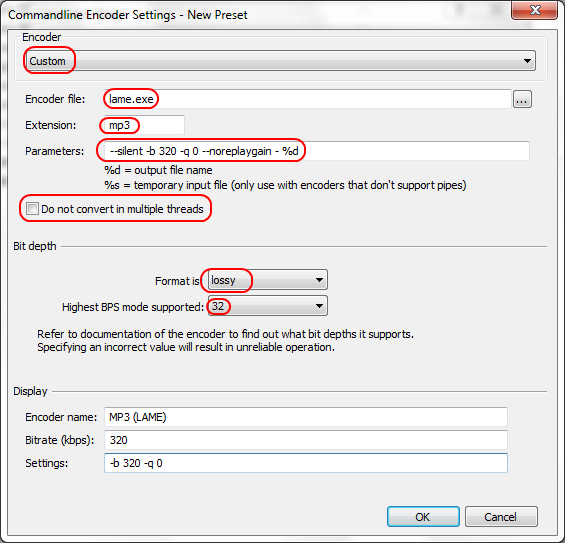
Должно быть как тут.
Я использую Name Format такой:
Источник: forum.ru-board.com
Работа с утилитой командной строки Lame
Рассмотрим работу с утилитой командной строки. Сразу скажу, что для кодирования файлов существует немало других, более удобных приложений, однако умение работать с утилитой командной строки даст вам возможность при необходимости воспользоваться абсолютно всеми возможностями кодека Lame.
Для того, чтобы конвертировать файл из формата .WAV в формат *.MP3, скопируйте этот файл в рабочую папку кодека (в нашем случае это C:Lame). После этого пройдите по пути Пуск_Выполнить и в появившемся окне наберите CMD – будет запущенинтерпретатор командной строки. Перейдите в папку, где находится ваша копия Lame.exe – мы перешли в уже упомянутую папку C:Lame (рис. 3.1.).
Для перехода мы сначала перешли в корневой каталог диска C: командой CD C:, а потом командой CD Lame перешли в каталог Lame диска C:. 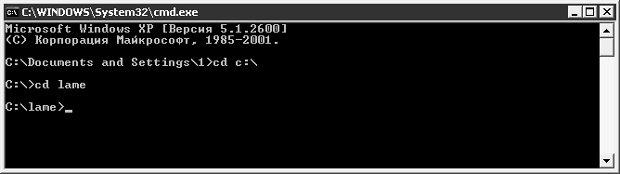
Для начала попробуйте закодировать файл с параметрами по умолчанию (CBR, 128 Кбит/c) – для этого нужно набрать команду такого вида: Lame В нашем случае WAV-файл имеет имя 1.WAV – команда выглядит так: Lame 1.wav 1.mp3 На (рис. 3.2.) вы можете видеть результаты выполнения этой команды – кодек выводит информацию о проведенной операции, а в рабочей папке программы появляется файл 1.mp3. 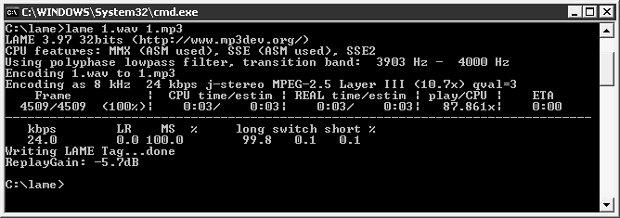 Рис. 3.2. Результат обработки файла Для того, чтобы закодировать файл с высоким качеством кодирования на битрейте CBR 320 Кбит/c используем команду: Lame –h –b 320 1.wav 1.mp3 Для кодирования на VBR с качеством V0 используйте команду Lame –h –v 0 1.wav 1.mp3 Все возможные комбинации команд описать просто невозможно – если у вас возникнет нужда в использовании утилиты командной строки для конверсии в MP3 – обратитесь к файлам справки, которые поставляются вместе с ней.
Рис. 3.2. Результат обработки файла Для того, чтобы закодировать файл с высоким качеством кодирования на битрейте CBR 320 Кбит/c используем команду: Lame –h –b 320 1.wav 1.mp3 Для кодирования на VBR с качеством V0 используйте команду Lame –h –v 0 1.wav 1.mp3 Все возможные комбинации команд описать просто невозможно – если у вас возникнет нужда в использовании утилиты командной строки для конверсии в MP3 – обратитесь к файлам справки, которые поставляются вместе с ней.
Как убрать ошибку «прекращение работы программы или игры»
Работа с другими приложениями
Как мы уже говорили, для конверсии файлов в MP3 существует множество приложений. Здесь мы рассмотрим одну простую утилиту для конверсии в MP3. Она называется WinLame, скачать ее можно на http://winlame.sourceforge.net/download.php. Размер дистрибутива составляет около 1,5 Мб. Программа умеет конвертировать файлы не только в MP3, но и в другие форматы, о чем мы расскажем в соответствующих местах ниже.
Работа с программой построена в виде мастера. На первой странице нужно указать файлы для конверсии, на второй – выбрать кодек, на третьей (рис. 3.3.) выбрать параметры кодека. 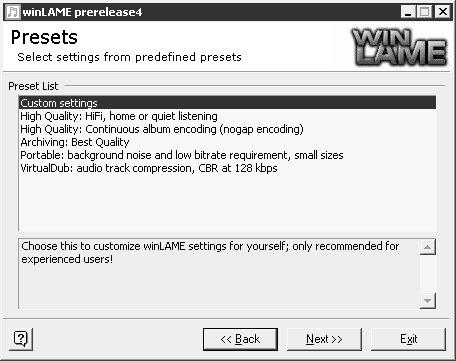
Выбор параметров кодирования Первый пункт в списке – Custom Settings (Пользовательские установки) – выбрав его, вы попадете на следующее окно, где можно настроить параметры кодека самостоятельно. Другие пункты содержат предустановки кодека, которых хватит для большинства обычных применений.
Так, установка High Quality: HiFi, Home or quiet Listening позволяет получить высококачественные файлы дляHiFi-аппаратуры, установка Archiving: Best Quality позволяет закодировать файлы с максимально возможным качеством, а установка Portable: background noise and low bitrate requirement, small sizes предназначена для кодирования файлов, которые планируется применять в мобильных устройствах. Еще одна утилита называется RazorLame.
Ее архив размером 324 Кб можно скачать с сайтаhttp://www.dors.de/razorlame/download.php. Архив не включает в себя кодек Lame, поэтому для нормальной работы утилиты нужно скопировать в ее папку файл Lame.exe (именно тот файл, который в примере выше мы скачивали с http://www.rarewares.org/mp3-lame-bundle.php). После добавления файлов в окно программы с помощью кнопки Add (добавить) (рис. 3.4.) вы можете настроить параметры кодека.
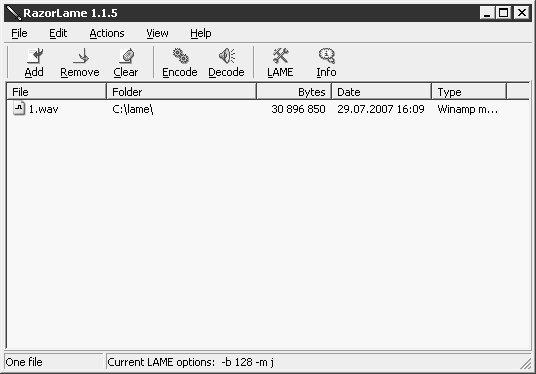 Рис. 3.4. Окно RazorLame Для настройки параметров кодека, нажмите на кнопку Lame на панели инструментов программы. Появившееся окно настройки параметров (рис.
Рис. 3.4. Окно RazorLame Для настройки параметров кодека, нажмите на кнопку Lame на панели инструментов программы. Появившееся окно настройки параметров (рис.
3.5.) содержит исчерпывающие настройки кодека – ваших знаний на данный момент вполне хватит для того, чтобы настроить эти параметры, если вы хотите глубже разобраться с кодеком – посмотрите уже упоминаемую документацию к Lame. 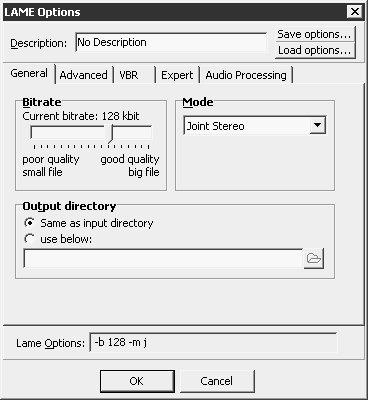
Настройка параметров Lame в программе Razor Lame После того, как все настроено, можете нажимать на кнопку Encode (Кодировать) для начала процесса кодирования. Мы довольно подробно рассмотрели работу с MP3, однако, вместе с MP3 существует еще немало аудиоформатов достойных нашего с вами внимания.
А раз так – продолжим разговор о форматах, поговорим об интенсивно продвигаемом фирмой Microsoft форматеWMA. Помимо вышеописанных с LAME, а так же – со многими другими кодеками может работать универсальная программа для кодирования файлов Multi Frontend – ее можно скачать на http://members.home.nl/w.speek/multi.htm. Размер программы — всего 60 Кб, рспространяется она бесплатно.
На странице программы есть обширный список кодеков, которые она поддерживает со ссылками на сайты этих кодеков – для работы с кодеками вам придется скачать их и скопировать их исполняемые файлы в папку программы. WMA WMA, или Windows Media Audio – это закрытый стандарт, разработанный компанией Microsoft для хранения аудиоданных.
На самом деле существует четыре различных стандарта, говоря о которых обычно употребляют наименование Windows Media Audio. Наиболее часто под аббревиатурой WMA подразумевается кодек WMA Standard – изначально он разрабатывался как конкурент MP3.
В результате немалых усилий со стороны Mirosoft WMA сегодня можно назвать одним из наиболее распространенных форматов после MP3. Например, WMA поддерживает огромное количество плееров. Однако, у WMA, вследствие его закрытости, плохо с поддержкой не-Windows систем. Фактически, лишь пользователи Windows могут комфортно пользоваться WMA.
Файлы формата WMA имеют расширение *.wma. WMA 7 (его еще называют WMA Standard v1) появился в 1999 году. На сегодняшний день наиболее новая реализация кодека – этоWMA 9.2., который входит в состав Windows Media Player 11. WMA поддерживает типы битрейта CBR, VBR и ABR (мы говорили о них выше), а сам битрейт может быть от 5 Кбит/с до 320 Кбит/с с поддержкой стереозвука.
Что касается качества сжатия, то WMA способен создавать файлы меньшего размера, но практически такого же качества, как сопоставимого MP3. По качеству он конкурирует с такими форматами, как OGG Vorbis и AAC, однако, говорить об однозначном преимуществе WMA над MP3 нельзя, так же как и об однозначно сильной конкуренции с другими схожими форматами.
Говоря оWMA Standard, можно сказать, что он стоит на одном уровне с MP3, а чаще – даже выше, чем MP3, и, в то же время, составляет конкуренцию другим форматам. На высоких битрейтах WMA и MP3 практически идентичны, а вот на низких WMA выигрывает у MP3 в качестве.
Поэтому, если у вас нет каких-либо особых требований к музыкальным композициям, и ваш плеер поддерживает WMA – этот стандарт будет отличным выбором. Microsoft внедрила в WMA поддержку DRM – цифровой системы управления авторскими правами, что позволяет продавать защищенные композиции, используя специальные сервисы. Поддержка DRM, как мы уже говорили, неоднозначна.
С одной стороны – это защита авторских прав, а с другой – мало кому нравится привязка композиции к конкретному компьютеру, группе компьютеров, или ограничение ее срока действия. Как мы уже говорили, существует несколько вариантов WMA. Помимо наиболее распространенного и популярного WMA Standard, есть WMA Professional (WMA Pro).
WMA Pro – это стандарт, который разрабатывался как конкурент для AAC, Dolby Digital и DTS. Он основан на совершенно других алгоритмах кодирования, нежели WMA Standard, что позволяет ему, в частности, добиваться более высокого качества даже на более низких битрейтах.
Стандарт поддерживает частоту дискретизации 96 кГц при 24-битной разрядности для 8 каналов (аудиоконфигурация 7.1). В Windows Media Player 11 входит WMA Pro версии 10. WMA Pro поддерживают очень немногие MP3-плееры, например – Microsoft Zune. Следующий вариант WMA – это WMA Lossless – кодек, который позволяет сжимать аудиоинформацию без потери данных.
Он создавался как конкурент таким форматам сжатия без потерь, как Flac, ALAC, WavPack и т. д. Кодек так же не пользуется пока широкой поддержкой производителей, однако у Toshiba есть модели, которые умеют с ним работать, и, естественно, его поддерживает программный проигрыватель Windows Media Player. И, наконец, четвертый вариант WMA называется WMA Voice и предназначен для кодирования голоса на низких битрейтах.
Источник: studfile.net
Как скачать и исправить ошибки Lame.exe
Файлы Windows Executable, такие как lame.exe, считаются разновидностью файла Win32 EXE (Windows Executable). Они соотносятся с расширением EXE, разработанным компанией NCH Software для VideoPad Video Editor 7.51.
Впервые lame.exe был представлен 05/27/2019 в составе DJ Music Mixer 8.1.0.0 для Windows 10. Последней версией файла для VideoPad Video Editor 7.51 является v7.51, выпущенная 12/01/2019. Файл lame.exe входит в состав VideoPad Video Editor 7.51, Debut Pro Video Screen Recorder 5.62 и WavePad Free Audio and Music Editor 9.73.
В этой статье обсуждаются подробные сведения о файлах, порядок устранения неполадок с файлом EXE при проблемах с lame.exe, а также полный набор бесплатных загрузок для каждой версии файла, которая была зарегистрирована нашей командой.

Рекомендуемая загрузка: исправить ошибки реестра в WinThruster, связанные с lame.exe и (или) VideoPad Video Editor.


![]()
Совместимость с Windows 10, 8, 7, Vista, XP и 2000
Средняя оценка пользователей
![]()
Обзор файла
| Программа: | VideoPad Video Editor 7.51 |
| Разработчик: | NCH Software |
| Программное обеспечение: | VideoPad Video Editor |
| Версия ПО: | 7.51 |
| Точка входа: | 0x289ab |
| Размер кода: | 278528 |
| Размер файла: | 396 kB |
| Дата и время изменения файла: | 2020:01:06 15:07:05+00:00 |
| Тип файла: | Win32 EXE |
| Тип MIME: | application/octet-stream |
| Тип компьютера: | Intel 386 or later, and compatibles |
| Метка времени: | 2007:11:26 04:48:58+00:00 |
| Тип PE: | PE32 |
| Версия компоновщика: | 8.0 |
| Размер кода: | 278528 |
| Размер инициализированных данных: | 122880 |
| Размер неинициализированных данных: | |
| Точка входа: | 0x289ab |
| Версия ОС: | 4.0 |
| Версия образа: | 0.0 |
| Версия подсистемы: | 4.0 |
| Подсистема: | Windows command line |
✻ Фрагменты данных файлов предоставлены участником Exiftool (Phil Harvey) и распространяются под лицензией Perl Artistic.
Что такое сообщения об ошибках lame.exe?
lame.exe — ошибки выполнения
Ошибки выполнения — это ошибки VideoPad Video Editor, возникающие во время «выполнения». Термин «выполнение» говорит сам за себя; имеется в виду, что данные ошибки EXE возникают в момент, когда происходит попытка загрузки файла lame.exe — либо при запуске приложения VideoPad Video Editor, либо, в некоторых случаях, во время его работы. Ошибки выполнения являются наиболее распространенной разновидностью ошибки EXE, которая встречается при использовании приложения VideoPad Video Editor.
В большинстве случаев ошибки выполнения lame.exe, возникающие во время работы программы, приводят к ненормальному завершению ее работы. Большинство сообщений об ошибках lame.exe означают, что либо приложению VideoPad Video Editor не удалось найти этот файл при запуске, либо файл поврежден, что приводит к преждевременному прерыванию процесса запуска. Как правило, VideoPad Video Editor не сможет запускаться без разрешения этих ошибок.
К числу наиболее распространенных ошибок lame.exe относятся:
- lame.exe — недопустимое изображение.
- lame.exe — ошибка приложения.
- Не удается найти lame.exe.
- Не удается установить lame.exe.
- Не удается запустить lame.exe. Класс не зарегистрирован.
- Не удается запустить lame.exe.
- Не удалось правильно инициализировать lame.exe.
- Ошибка файла lame.exe; файл должен быть закрыт. Приносим извинения за неудобства.
- Файл lame.exe не является допустимым приложением Win32.
- Файл lame.exe не выполняется.
- Не удается найти lame.exe.
- Ошибка при запуске программы: lame.exe.
- Неправильный путь приложения: lame.exe.
- Файл lame.exe отсутствует или поврежден.
- Windows не удалось запустить — lame.exe.
Системная ошибка
![]()
Не удается запустить программу из-за отсутствия lame.exe на компьютере. Попробуйте переустановить программу, чтобы устранить эту проблему.

Таким образом, крайне важно, чтобы антивирус постоянно поддерживался в актуальном состоянии и регулярно проводил сканирование системы.
Поиск причины ошибки lame.exe является ключом к правильному разрешению таких ошибок. Несмотря на то что большинство этих ошибок EXE, влияющих на lame.exe, происходят во время запуска, иногда ошибка выполнения возникает при использовании VideoPad Video Editor 7.51. Причиной этого может быть недостаточное качество программного кода со стороны NCH Software, конфликты с другими приложениями, сторонние плагины или поврежденное и устаревшее оборудование. Кроме того, эти типы ошибок lame.exe могут возникать в тех случаях, если файл был случайно перемещен, удален или поврежден вредоносным программным обеспечением. Таким образом, крайне важно, чтобы антивирус постоянно поддерживался в актуальном состоянии и регулярно проводил сканирование системы.
Как исправить ошибки lame.exe — 3-шаговое руководство (время выполнения: ~5-15 мин.)
Если вы столкнулись с одним из вышеуказанных сообщений об ошибке, выполните следующие действия по устранению неполадок, чтобы решить проблему lame.exe. Эти шаги по устранению неполадок перечислены в рекомендуемом порядке выполнения.
Шаг 1. Восстановите компьютер до последней точки восстановления, «моментального снимка» или образа резервной копии, которые предшествуют появлению ошибки.
Чтобы начать восстановление системы (Windows XP, Vista, 7, 8 и 10):
- Нажмите кнопку «Пуск» в Windows
- В поле поиска введите «Восстановление системы» и нажмите ENTER.
- В результатах поиска найдите и нажмите «Восстановление системы»
- Введите пароль администратора (при необходимости).
- Следуйте инструкциям мастера восстановления системы, чтобы выбрать соответствующую точку восстановления.
- Восстановите компьютер к этому образу резервной копии.
Если на этапе 1 не удается устранить ошибку lame.exe, перейдите к шагу 2 ниже.

Шаг 2. Если вы недавно установили приложение VideoPad Video Editor (или схожее программное обеспечение), удалите его, затем попробуйте переустановить VideoPad Video Editor.
Чтобы удалить программное обеспечение VideoPad Video Editor, выполните следующие инструкции (Windows XP, Vista, 7, 8 и 10):
- Нажмите кнопку «Пуск» в Windows
- В поле поиска введите «Удалить» и нажмите ENTER.
- В результатах поиска найдите и нажмите «Установка и удаление программ»
- Найдите запись для VideoPad Video Editor 7.51 и нажмите «Удалить»
- Следуйте указаниям по удалению.
После полного удаления приложения следует перезагрузить ПК и заново установить VideoPad Video Editor.
Если на этапе 2 также не удается устранить ошибку lame.exe, перейдите к шагу 3 ниже.

VideoPad Video Editor 7.51
Шаг 3. Выполните обновление Windows.
Когда первые два шага не устранили проблему, целесообразно запустить Центр обновления Windows. Во многих случаях возникновение сообщений об ошибках lame.exe может быть вызвано устаревшей операционной системой Windows. Чтобы запустить Центр обновления Windows, выполните следующие простые шаги:
- Нажмите кнопку «Пуск» в Windows
- В поле поиска введите «Обновить» и нажмите ENTER.
- В диалоговом окне Центра обновления Windows нажмите «Проверить наличие обновлений» (или аналогичную кнопку в зависимости от версии Windows)
- Если обновления доступны для загрузки, нажмите «Установить обновления».
- После завершения обновления следует перезагрузить ПК.
Если Центр обновления Windows не смог устранить сообщение об ошибке lame.exe, перейдите к следующему шагу. Обратите внимание, что этот последний шаг рекомендуется только для продвинутых пользователей ПК.

Если эти шаги не принесут результата: скачайте и замените файл lame.exe (внимание: для опытных пользователей)
Если ни один из предыдущих трех шагов по устранению неполадок не разрешил проблему, можно попробовать более агрессивный подход (примечание: не рекомендуется пользователям ПК начального уровня), загрузив и заменив соответствующую версию файла lame.exe. Мы храним полную базу данных файлов lame.exe со 100%-ной гарантией отсутствия вредоносного программного обеспечения для любой применимой версии VideoPad Video Editor . Чтобы загрузить и правильно заменить файл, выполните следующие действия:
- Найдите версию операционной системы Windows в нижеприведенном списке «Загрузить файлы lame.exe».
- Нажмите соответствующую кнопку «Скачать», чтобы скачать версию файла Windows.
- Скопируйте этот файл в соответствующее расположение папки VideoPad Video Editor:
Windows 10: C:Program Files (x86)Program4PcDJ Music Mixer
Windows 10: C:Program Files (x86)Karaoke5
Windows 10: C:Program FilesACIDACID Pro 9.0
Windows 10: C:Program Files (x86)CD to MP3 Freeware
Windows 10: C:Program Files (x86)Free FLAC to MP3 Converter
Показать на 12 каталогов больше +
Windows 10: C:Program Files (x86)ApowersoftStreaming Video Recorder 6
Windows 10: C:Program Files (x86)NCH SoftwareComponentsmp3el2
Windows 10: C:Program Files (x86)NCH SoftwareComponentsmp3el3
Windows 10: C:Program Files (x86)NCH SoftwareComponentsmp3el3
Windows 10: C:Program Files (x86)AV Media Player MorpherAudio https://www.exefiles.com/ru/exe/lame-exe/» target=»_blank»]www.exefiles.com[/mask_link]